入退くんの導入を検討している方にとって、使い方が難しくないかは重要な判断材料です。
いくら機能が充実していても、スタッフが使いこなせなければ意味がありません。
学習塾や各種スクールでの入退室システムは必須の時代になってきましたが、もっとも重要なのは簡単に保護者のLINEに通知が送れることなのではないでしょうか。
この記事では、入退くんの使い方を確認しながら、もっとシンプルなシステムについてもご案内します。
入退くんの使い方は実は難しい?
入退くんの使い方が難しいと感じる理由は、通常の教室運営では使わないような機能が数多く搭載されているからです。
勤怠管理機能では、スタッフの出退勤管理や休暇申請、給与システムとの連携設定があります。体温管理機能では、体温計との連携設定や体温記録の管理が必要です。訪問管理機能では、予約フォームの作成や訪問者の入退室管理を設定します。混雑状況確認機能では、定員設定やメッセージ設定を行います。外部連携機能では、他のシステムとのAPI連携設定が含まれます。
これらの機能が必要な教室もあるでしょう。しかし、多くの教室では勤怠管理は別のシステムで行っていますし、体温管理や訪問管理、外部連携は必要ありません。それでも、これらの機能が管理画面のメニューに並び、マニュアルにも記載されているため、「どこに何があるのか分からない」「覚えることが多すぎる」という印象を受けるのです。
入退室通知だけが目的の教室にとって、使わない機能の存在が使い方を難しく感じさせる最大の要因です。必要な機能を探すために、使わないメニューをスキップしながら操作する手間が、日々の運用で積み重なっていきます。
入退くんの使い方は、使わない機能が多いため難しく感じてしまう可能性があります。
それに加えて、セットアップのハードルも少し高いようです。
LINE不要で月額4,950円のみで保護者に入退室の通知が可能なWebPush通知システムもあります!
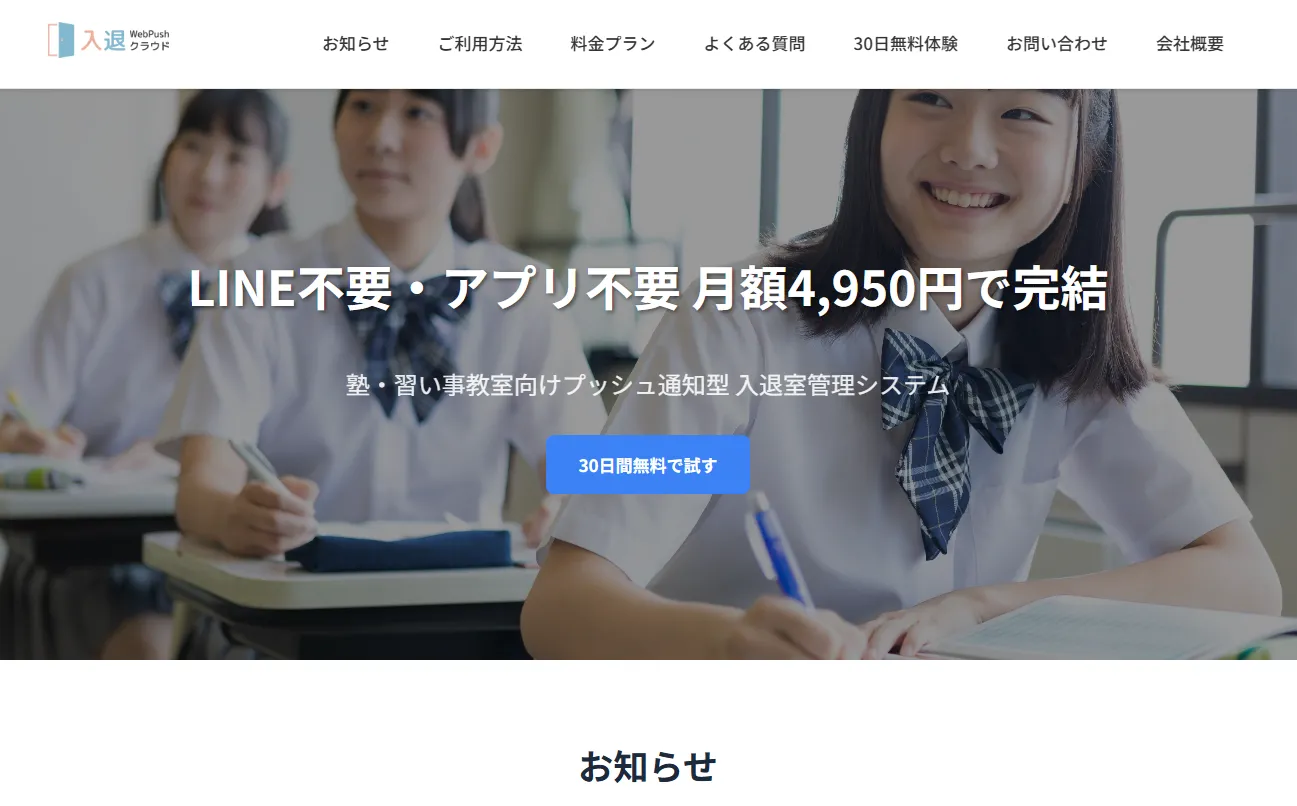
セットアップも少しハードルが高い
入退くんは、使い方だけでなく、セットアップの段階でもハードルがあると感じられる方もいらっしゃいます。
初期設定では、システム概要の理解、導入フロー、動作環境の確認から始まります。その後、教室長ログイン、アプリ導入、初期設定、2段階認証の設定と、複数のステップを踏む必要があります。各ステップには専門的な用語や設定項目が含まれるため、ITに不慣れなスタッフだと戸惑うことも多いでしょう。
自分でセットアップするには時間と専門知識が必要になるため、セットアップ代行サービスを利用する教室も少なくありません。しかし、セットアップ代行には1台あたり22,000円(税込)とスタッフ交通費が別途かかります。遠方の場合、交通費だけでも数万円になることがあるため、初期費用がかさむ要因になります。
私たちが10年間学習塾を運営してきた経験から言えば、システムの導入で最も大変なのは初期設定の段階です。日々の教室運営で忙しい中、複雑なセットアップに時間を取られるのは大きな負担になります。
セットアップの複雑さと代行費用の高さが、導入のハードルを上げています。
使い方が難しく、セットアップも少しハードルが高い。そういう悩みを解決する方法があります。
使わない機能もメニューに並ぶ
入退くんには、入退室通知だけでなく、勤怠管理、ゲスト機能、体温管理、ポイント管理、訪問管理など、様々な機能が搭載されています。これらすべてが管理画面のメニューに表示されるため、「どこに何があるのか」を把握するだけでも時間がかかります。
例えば、入退室通知だけを使いたい教室でも、画面上には勤怠管理や体温管理のメニューが並びます。必要な機能を探すために、使わない機能のメニューをスキップしながら操作することになるのです。
設定の選択肢が多い
多機能であるということは、それぞれの機能に設定項目が存在するということです。入退室の記録方法一つとっても、ICカード、QRコード、両方併用など、複数の選択肢があります。通知方法も、LINE、メール、両方など選べます。
選択肢が多いことは柔軟性がある反面、「どれを選べばいいのか」を判断する必要があります。初めてシステムを導入する教室にとって、この判断自体が難しく感じる要因になります。
覚えることが多い
勤怠管理を使うなら、出退勤の記録方法、休暇申請の設定、給与システムとの連携方法を覚える必要があります。ポイント管理を使うなら、ポイントの付与ルール、特別ポイントの設定、生徒への表示方法を理解しなければなりません。
しかし、多くの教室では勤怠管理や体温管理は使いません。それでも、これらの機能が画面に存在し、設定項目として表示されるため、「覚えることが多い」という印象を受けるのです。
本当に必要なのは入退室通知だけでは?
ここで考えてみてください。多くの教室が入退室管理システムに求めているのは、「こどもが教室に着いたら保護者のLINEに通知が届く」「帰る時も通知が届く」というシンプルな機能ではないでしょうか。
私たちの塾運営でも、保護者から最も感謝されたのはLINEへの入退室通知機能そのものでした。ゲスト機能にや体温管理への要望は一度もありませんでした。
使い方が複雑に感じるのは、使わない機能が画面に並び、設定項目が多すぎるからです。
もし入退室通知だけが目的なら、もっとシンプルな使い方で済むシステムがあります。
使い方もセットアップも簡単なシステムなら?
使い方が難しく、セットアップもハードルが高いという悩みを解決するには、シンプルなシステムを選ぶことです。
覚えることはマニュアル不要でシンプル!
LINE入退クラウドのような入退室通知に特化したシステムなら、覚えることは直感的でシンプルです。勤怠管理、体温管理、訪問管理、外部連携といった使わない機能のメニューは一切ありません。
画面を開けば、「生徒編集」と「入退室管理」「入退室ログ」のメニューがあるだけ。どこに何があるか迷うこともなく、初めて触る人でも直感的に操作できます。入退くんのように、使わない機能のメニューをスキップする必要はないのです。
セットアップも簡単
LINE入退クラウドは、誰でも簡単に設定できます。複雑な初期設定も、2段階認証も、動作環境の確認も必要ありません。
セットアップが不安であれば、無料でセットアップ代行も対応しています。入退くんでは22,000円+交通費がかかるところ、LINE入退クラウドなら完全無料です。導入のハードルが圧倒的に低いためスムーズに導入できます。
スタッフ教育が楽
新しくスタッフが入った時も、「ここで生徒を選んで、ここでQRコードを読み取る」だけの説明で済みます。5分もあれば使い方を理解してもらえるため、スタッフ教育の負担がほとんどありません。
入退くんのように、勤怠管理の使い方、訪問管理の使い方、外部連携の設定方法を教える必要はなく、入退室通知の操作だけを覚えてもらえばいいのです。スタッフの入れ替わりが多い教室では、この手軽さが大きなメリットになります。
日常運用もシンプル
日々の運用で必要なのは、生徒がQRコードを読み取るだけです。管理画面で複雑な操作をする必要はなく、通知が正しく届いているか確認するだけで済みます。使わない機能のメニューを探す手間も、細かい設定を変更する手間もかかりません。
私たちが運営する地域ビジネス向けのweb制作事業でも、「シンプルで使いやすい」という点を最重視するクライアントが増えています。多機能よりも、必要な機能だけに絞って、誰でも使えることが重要なのです。
必要な機能は揃っている
シンプルだからといって、機能が不足しているわけではありません。入退室通知、履歴確認、QRコード発行、ポイント機能など、教室運営に必要な機能はしっかりと備わっています。
入退くんが持つ勤怠管理、体温管理、訪問管理、外部連携といった機能は、多くの教室では使いません。本当に必要な機能に絞ることで、使い方をシンプルにし、セットアップのハードルも下げているのです。
入退くんは多機能な分、使い方の習得に時間がかかり、セットアップのハードルも高くなります。もし入退室通知だけが目的なら、生徒登録とQRコード発行だけで使えるシンプルなシステムを検討する価値があります。
使い方が簡単で、セットアップも楽なシステムを選ぶことが、日常運用の負担を減らす重要なポイントです。



